ممکن است برای شما اتفاق افتاده باشد که بخواهید یک فایل با حجم زیاد را بین لپ تاپ و کامپیوتر خود جا به جا کنید . یا برای انجام کاری مشترک در محل کار خود نیاز به فایل مشترک در سیستم خود و همکارتان داشته باشید . در مقاله امروز گروه مشاوره هیواتک قصد داریم در خصوص شبکه کردن دو سیستم و اتصال دو کامپیوتر با کابل شبکه برای شما دوستان عزیز شرح دهیم .
این مقاله را نیز بخوانید : دلایل بالا نیامدن کامپیوتر و گیر کردن روی آرم مادربورد
اتصال دو کامپیوتر با کابل شبکه
در این بخش نحوه شبکه کردن دو سیستم از طریق کابل شبکه را برای شما دوستان عزیز شرح می دهیم . موارد مورد نیاز و اساسی برای شبکه کردن دو کامپیوتر با کابل شبکه فاصله دو سیستم ، به دلیل استفاده از کابل برای اتصال ، و نصب بودن درایور های کارت شبکه در هر دوسیستم است . درایور کارت شبکه معمولا هنگام خرید سیستم روی کامپیوتر شما وجود دارد . درصورت نبود کارت شبکه می توانید درایور مربوط به سیستم خود را دانلود و نصب کنید . اکنون برای شبکه کردن دو کامپیوتر مراحل زیر را انجام دهید :
نکته : برای سهولت در آموزش نام سیستم ها را A و B می گذاریم .
1. ابتدا دو سیستم را از طریق کابل کراس به یک دیگر متصل کنید .
2. در سیستم A روی صفحه دسکتاپ پایین صفحه سمت راست ، روی آیکون مانیتور راست کلیک کنید .
3. گزینه Open network and sharing center را انتخاب کنید .
4. در صفحه باز شده روی Change adapter settings کلیک کنید .
5. در صفحه باز شده کارت های شبکه خود را مشاهده می کنید . روی درایور کارت شبکه فعال خود راست کلیک کنید .
6. گزینه properties را انتخاب کنید .
7. در این بخش به دو روش می توانید برای شبکه کردن دو سیستم ورژن IP را انتخاب کنید . ما IPv4 را انتخاب می کنیم .
8. اکنون گزینه Properties را انتخاب کنید .
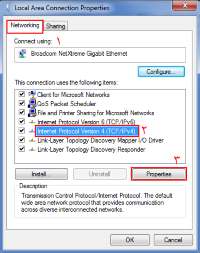
9. در صفحه باز شده تیک گزینه Use following IP address را فعال کنید تا بتوانید به صورت دستی برای سیستم خود IP وارد کنید .
10. بعد از انجام مرحله قبل کادر مشخص شده در تصویر برای شما فعال می شود که رو به روی IP Address باید یک IP را به طور دلخواه انتخاب کنید . مثلا ما 192.168.1.1 را انتخاب کردیم .
11. اکنون رو به روی Subnet mask کلیک کرده تا به طور خودکار Subnet mask را با توجه به IP برای شما مشخص کند .
12. گزینه Ok را انتخاب کنید .
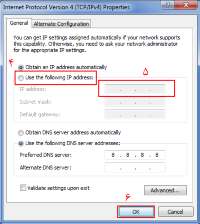
13. اکنون در سیستم B وارد Start شوید .
14. Control Panel را انتخاب کنید .
15. وارد بخش Network and Sharing Center شوید .
16. در صفحه باز شده روی گزینه Chang adapter settings کلیک کنید و مجددا روی کارت شبکه خود راست کلیک کرده و از طریق Properties و انتخاب IPv4 مانند سیستم A روی گزینه Use following IP address کلیک کنید و در سیستم B باید IP آدرس را تغییر دهید به عنوان مثال 192.168.1.2 را تایپ کرده و Ok کنید .
17. اکنون IP های هر دو سیستم A و B با یک دیگر ست شد .حالا باید تغییر IP ها را در هر سیستم به روش زیر چک کنیم :
• با استفاده از کلید ترکیبی Windows و R وارد Run شوید .
• Control را تایپ کرده و Enter را بزنید .
• گزینه Network and sharing center را انتخاب کرده Chang adapter settings را باز کنید .
• اکنون روی کارت شبکه خود راست کلیک کرده و گزینه Status را انتخاب کنید .
• روی Details کلیک کنید در صفحه باز شده می توانید تمام مشخصات کارت شبکه خود را از جمله IP مشاهده کنید .
18. بعد از بررسی و تایید شدن IP سیستم های A و B برای شبکه کردن دو کامپیوتر با کابل باید کامپیوتر ها را به روش زیر با یک دیگر Ping کنید :
• در سیستم A از طریق Start در قسمت Search کلمه cmd را سرچ کنید .
• سپس cmd را اجرا کنید . عبارت Ping192.168.1.2 را تایپ کرده و Enter را بزنید . ( بعد از Ping باید IP سیستم مقابل را که قبلا انتخاب کرده بودید وارد کنید در اینجا ما برای سیستم B 192.168.1.2 را انتخاب کرده ایم )
19. سیستم شما متصل می شود . در غیر این صورت سیستم شما با مشکل Firewall مواجه است برای حل این مشکل در هر دو سیستم مراحل زیر را انجام دهید :
• از طریق Start وارد Control Panel شوید .
• گزینه Firewall Windows را انتخاب کنید .
• سپس روی Allow a program or feature through Windows Firewall کلیک کنید .
• در واقع فایروال به طور خودکار برای دفاع از سیستم شما Ping شدن سیستم را بلاک کرده است که ما باید در این قسمت آن را از بلاک خارج کنیم . برای انجام این کار گزینه Chang Settings را انتخاب کنید .
• در صفحه باز شده تیک گزینه File and printer sharing را برای Public و Private فعال کنید .
• در آخر گزینه Allow another program را انتخاب کنید .
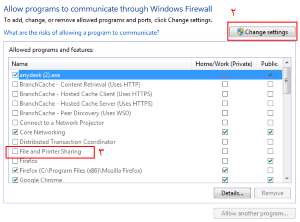
20. اکنون مجددا مانند مرحله 18 در cmd پینگ بودن دوسیستم را چک کنید که مطمئنا هر دو سیستم شما با انجام مراحل فوق به یک دیگر متصل شده و آماده تبادل اطلاعات هستند .

شبکه کردن دو کامپیوتر با وایرلس
برای شبکه کردن دو کامپیوتر با وایرلس مراحل زیر را انجام دهید :
1. در قدم اول کامپیوترهای خود را به دستگاه Adsl متصل کنید .
2. در قدم بعدی از طریق کلید های میانبر Windows و R وارد قسمت Run شوید .
3. کلمه control sysdm.cpl را در Run تایپ کرده و Enter را بزنید .
4. در پنجره باز شده وارد سربرگ Computer name شوید .
5. گزینه Change… را انتخاب کنید .
6. در پنجره باز شده می توانید Computer name و Workgroup را تغییر دهید .
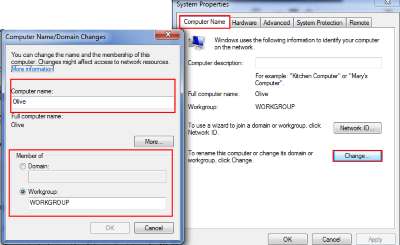
7. مانند مرحله 19 قسمت قبل Firewall را غیر فعال کنید .
اکنون سیستم شما برای جا به جایی اطلاعات آماده است و شبکه کردن دو کامپیوتر با وایرلس برای شما انجام شد .

منبع : شبکه کردن دو کامپیوتر
هیواتک , سامانه مشاوره هیواتک , رفع مشکلات رایانه , رفع مشکلات موبایل , رفع مشکلات اینترنت , پاسخگویی به سوالات کامپیوتری , پاسخگویی به سوالات رایانه ای , پاسخگویی به مشکلات رایانه ای , سامانه رایانه کمک هیواتک , رایانه کمک هیواتک , رایانه کمک تلفنی , مشاوره خرید موبایل , رفع مشکلات کامپیوتری , مشکلات کامپیوتری تلفنی , مشاوره خرید لپ تاپ , معرفی پیام رسان تلگرام و نحوه عضویت , خاموش شدن چراغ اینترنت مودم و قطع و وصل شدن اینترنت , روش های پاکسازی فایل های اضافی اندروید , معرفی شبکه اجتماعی اینستاگرام و عضویت , علت وصل نشدن کامپیوتر به اینترنت در ویندوز 7 , , روش های رسم نمودار در اکسل , رفع مشکل هنگ کردن تلگرام و کرش دیتا در تلگرام , رفع مشکل باز نشدن استوری اینستاگرام , رفع مشکل باز نشدن صفحه تنظیمات مودم , ترفند های نوشتن پاورقی در ورد , معرفی نرم افزار مسیریاب waze ویز , راهنمای حذف اکانت جیمیل و حذف همه نامه ها در جیمیل , راهنمای تغییر اندازه فونت اندروید , تایپ فارسی در ورد و رفع مشکل برعکس تایپ شدن در ورد , معرفی آنتی ویروس قوی برای گوشی های اندروید , راهنمای غیر فعال سازی آپدیت ویندوز , آموزش بکاپ گیری از اندروید و کلیه اطلاعات گوشی , ساخت گروه اینستاگرام و حذف گروه ساخته شده در اینستاگرام , نحوه قرار دادن فیلم در پاورپوینت , نحوه فرستادن آهنگ در آیفون از تلگرام , جلوگیری از تگ شدن در اینستاگرام و آرشیو کردن پست ها در اینستاگرام , رفع مشکل باز نشدن سایت ها با تغییر DNS اینترنت , راهنمای به اشتراک گذاری پست های اینستاگرام , پین کردن پیام در گروه تلگرام و پین کردن مخاطب در تلگرام , راهنمای ریپورت اینستاگرام و خارج شدن از ریپورت اینستاگرام , راهنمای آپدیت ویندوز 10 , راهنمای دریافت تیک آبی اینستاگرام , راهنمای انتقال برنامه به کارت حافظه اندروید , راهنمای روت کردن گوشی اندروید و مزایا و معایت روت کردن گوشی , نوشتن فرمول در ورد و تایپ فرمول ریاضی در نرم افزار تایپ فرمول , آشنایی با سایت اینستاگرام تحت وب و پست گذاشتن از سایت اینستاگرام , راهنمای کانفیگ مودم تی پی لینک و تنظیمات مودم تی پی لینک , راهنمای کانفیگ مودم زایکسل و تنظیمات مودم زایکسل , راهنمای جستجو در اینستاگرام و سرچ کردن در نرم افزار اینستاگرام , راهنمای حل مشکل اتصال به وای فای در ویندوز 8 و 7 ( Limited Access ) , آموزش رفع مشکل آپلود نشدن فیلم در اینستاگرام , رفع مشکل عدم شناسایی سیم کارت در اندروید , آموزش گذاشتن چند عکس و فیلم کنار هم در اینستاگرام , معرفی بهترین نرم افزارهای ویرایش فیلم اندروید , برنامه دانلود استوری اینستاگرام با نرم افزار OGInsta , آموزش بستن کامنت اینستاگرام , معرفی نرم افزار های کاهش حجم فیلم برای اندروید , آموزش برطرف نمودن خطای USB Device Not Recognized , آموزش خصوصی کردن اینستاگرام , راهنمای خرید گوشی برای بازی , آموزش پارتیشن بندی ویندوز بعد از نصب , آموزش کانفیگ مودم در حالت bridge و ساخت کانکشن در ویندوز 7 , افزودن توضیحات پروفایل تلگرام و اضافه کردن بیو به پروفایل تلگرام , معرفی نرم افزار بلک لیست برای اندروید , آموزش کامل تنظیمات پرینت در ورد , علت قرمز شدن چراغ اینترنت مودم چیست , آموزش کامل پرینت گرفتن در اکسل , مراحل راه اندازی اولیه گوشی اندروید , آموزش ساخت یوزر جدید در ویندوز 7 , راهنمای رایت سی دی در ویندوز 10 و 7 , راهنمای آپدیت اندروید گوشی , راهنمای پاک کردن ویندوز اضافی , راهنمای جلوگیری از آپدیت خودکار برنامه ها در اندروید , راهنمای اتصال اینترنت موبایل به کامپیوتر , آموزش کار با آیتونز یا آیتیونز , راهنمای فعال سازی کیبورد فارسی آیفون , راهنمای خارج شدن از ریپورت تلگرام , راهنمای پیدا کردن رمز وای فای , راهنمای رفع مشکل ارور 1009 در آیفون ( Error 1009 ) , راهنمای حل مشکل عدم دریافت کد تلگرام , راهنمای تعویض کارت ملی و ثبت نام کارت ملی هوشمند , آشنایی با استوری لایو دو نفره قابلیت جدید اینستاگرام , نحوه مشاهده ابلاغیه در سامانه ثنا , راهنمای تنظیمات اینترنت در ویندوز 10 , آموزش ریست گوشی ( ریست فکتوری انواع گوشی ) , آنچه در مورد بلاک اینستاگرام باید بدانید , کانال تلگرام و پرسش و پاسخ های مرتبط با آن , تله گرام ، تلگرام غیر رسمی آیفون , آموزش دانلود عکس پروفایل اینستاگرام , آموزش دانلود فیلم اینستاگرام , راهنمای حل مشکل زیرنویس فارسی در kmplayer , آموزش ریپورت کانال تلگرام , راهنمای نصب ویندوز 10 , بیزینس پروفایل اینستاگرام و چگونگی تبدیل اکانت معمولی به بیزینس پروفایل , آموزش حذف کانال تلگرام و غیر فعال کردن leave channel , راهنمای دایرکت اینستاگرام , راهنمای کرک نرم افزار های مختلف , آموزش فعال سازی iMessage و FaceTime بدون هدر رفتن شارژ سیم کارت , راهنمای حل مشکل باز نشدن اینستاگرام , بررسی امنیت موبوگرام , 11 روش برای افزایش فالوور اینستاگرام , آموزش قرار دادن لینک در اینستاگرام , معرفی موبوگرام دوم , ترفندهایی برای مدیریت کانال تلگرام , چگونه دو اکانت تلگرام در یک گوشی داشته باشیم , مدیریت کانال تلگرام در کامپیوتر چگونه است , آموزش کار با بومرنگ اینستاگرام در آیفون , نحوه پیدا کردن کانال تلگرام , آپدیت اینستاگرام با قابلیت ارسال استوری به دایرکت , آموزش بازیابی اطلاعات گوشی اندروید , چند روش برای ریکاوری عکسهای پاک شده اندروید , آموزش آپدیت آیفون به iOS11 , تنظیمات اینترنت و نحوه رفع مشکلات اتصال به اینترنت , آموزش دانگرید از iOS11 به iOS10 در آیفون , تنظیمات مودم اینترنت ADSL را بیاموزیم , آموزش فعال کردن 4g در اندروید و آیفون , آموزش گرفتن اسکرین شات آیفون , آموزش دانلود از یوتیوب , بررسی تخصصی دوربین آیفون 7 پلاس , رام گوشی و انواع رام اندروید , آموزش گذاشتن هشتگ در اینستاگرام , تبدیل آهنگ به رینگتون آیفون , آموزش نصب رام , آموزش نصب رام هواوی ( فلش کردن گوشی هواوی ) , ایردراپ ( AirDrop ) در آیفون , حذف اینستاگرام و معانی آن , تنظیمات اثر انگشت آیفون ( Touch ID آیفون ) , آموزش رمز گذاشتن روی آیفون , لغو آهنگ پیشواز , تبدیل فیلم به گیف , ریستور آیفون ، آیپد و آیپاد , بکاپ گرفتن از آیفون ، آیپد و آپیاد , فراموش کردن رمز آیفون و disable شدن آیفون , آشنایی با مودم سیم کارتی d-link DWR-932 و نصب آن , کانفیگ مودم d-link DWR-932 , بازی تلگرام و ربات بازی گروهی تلگرام , نصب رام htc , بهترین دانلود منیجر اندروید , اکانت اینستاگرام و نحوه ساخت آن , ردیابی گوشی دزدیده شده یا گم شده , تنظیمات مودم tp-link M7350 , گیفت کارت رایگان اپل , گرفتن فیلم از صفحه گوشی , در صورت فراموش کردن رمز اپل آیدی چه کنیم ؟ , باز کردن قفل گوشی اندروید , فراموش کردن اپل آیدی , دلایل کند بودن ویندوز 10 , مک فیلتر در مودم دی لینک , آپدیت تلگرام 4.5 , آموزش تغییر رمز جیمیل , حل مشکل ماندن روی لوگو اپل , پر شدن حافظه آیفون , ارور 3194 هنگام ریستور آیفون , ویرایش جیمیل و تغییر شماره تلفن جیمیل , راهنمای نرم افزار اندروید سامانه ثنا , فراموش کردن سوالات امنیتی اپل آیدی , فعال کردن Find My iPhone , پیدا کردن گوشی آیفون دزدیده شده , چگونه کش تلگرام را پاک کنیم ؟ , دادن مک ادرس به مودم tp-link , مک فیلترینگ مودم زایکسل , نصب کارت صدا , عمودی نوشتن در ورد , ریکاوری عکسهای پاک شده تلگرام , ارور ساخت اکانت اینستاگرام , باز کردن قفل گوشی سامسونگ , پاک کردن other ایفون , رفع مشکل قطع شدن صدا در ویندوز ( ویندوز7 , 8.1 , 10 ) , مشکل روشن نشدن آیفون , تشخیص گوشی قاچاق از گوشی اصل , کد تست گوشی سامسونگ ( کد های مخفی سامسونگ ) , فارسی کردن زبان اینستاگرام , فعال سازی و لغو رومینگ همراه اول , مسدود کردن تماس های دریافتی ایفون , حذف اپل آیدی , گذاشتن پیام ثابت در لایو استوری , آنبلاک کردن در اینستاگرام , چگونه کلش را سیو کنیم ؟ , پر شدن هارد کامپیوتر , کانکت نشدن گوشی به جیمیل , غیر فعال کردن تبلیغات در kmplayer , رفع مشکل عدم نمایش آیکون های دسکتاپ , روبیکا اپلکیشنی همه کاره , آشنایی با سامانه ثنا
